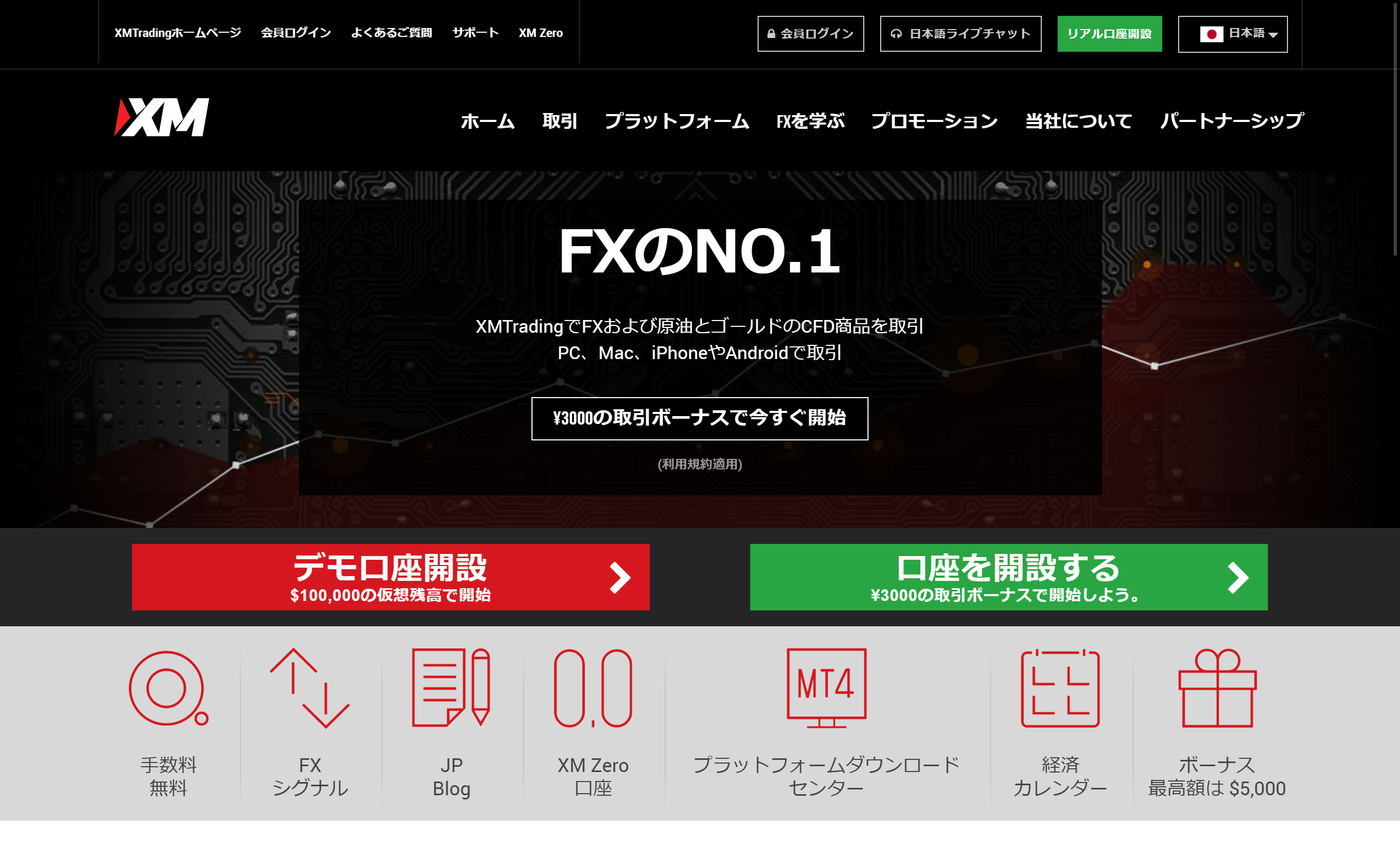無料でXM口座を開設する方法をご紹介します。XMの口座開設は、日本語でご紹介されていますから簡単に口座開設が可能です。
XMで爆発的に稼ぐためには、口座開設することからスタートします。
ただし、「ちょっとFXはやったことないから不安だなぁ」という方には、しっかりと練習できるデモ口座があります。まずは、デモ口座から行うのもいいですね。
目次
無料でXMのリアル口座を開設する

パソコンを持たれていない方でも、口座を開設することはできます。スマホでも簡単に出来ますが、今回はパソコンでの口座開設方法をご紹介していきます。


基本的にはパソコンでの開設手順と一緒です。しかも3分程度で完結します。
パソコンだけではなく、実はスマホでも口座の開設はできます。
スマホでの口座開設はこちらです。
無料でXM口座開設をする手順をご紹介
まずは、リアル口座開設フォームを開きます。(※ 無料で口座開設できます。)

個人情報を入力 2/1

上記のページが出ます。こちらの登録フォームに必要な情報を記入していきます。
リアル口座の登録1/2と出ますので、全て英語のアルファベットのみで記入していきます。
・まずは、お名前と姓の登録です。名前はTaro、姓はKaigai、となります。先頭は大文字のTとKになります。
・居住国:こちらは、日本なので「 Japan 」になります。
・希望言語:「 日本語 」 これで日本語表記になります。
・電話:「 +818012345678 」 こちらは、最初の0を省略して入力すればいいです。
( ※なお、電話番号を記入されたわけですが、電話番号は登録しても、XMから直接電話がかかってくることはほとんどありませんのでご安心してください。)
・Eメール:「kaigaifx@gmail.com」通常お使いになっているEメールで大丈夫です。ですが、一人に一つのEメールしか使用できません。複数メールアドレス登録は不可です。
取引プラットフォームと口座タイプを選ぶ

個人情報を記入したら、今度は取引口座詳細の入力を記入していきます。
取引プラットフォームと口座のタイプを選び、「ステップ2へ進む」ボタンをクリック。ですが、この取引プラットフォームと口座のタイプをどう選んだらいいでしょうか?
MT4(MetaTrader4)よりもMT5(MetaTrader 5)のほうが新しく、機能も操作性もアップグレードされていますので、特にこだわりが無ければMT5をおすすめします。
口座タイプは、基本はスタンダードをチョイスすれば問題ありません。
名前のフリガナと生年月日を入力 2/2

「個人情報」欄の名前のフリガナと生年月日を入力していきます。
こちらは、カナ表記で記入していきます。生年月日は、西暦で記入します。例えば昭和38年生まれなら、「1963年」となります。
住所の詳細を記入

住所の詳細をローマ字で記入していきます。慣れていないでしょうから捕捉しますと、あなたがお住いの住所をローマ字表記で簡単に書けるサイトを見つけました。
「住所のローマ字変換」というサイトを使えば簡単です。郵便番号を入力すれば簡単にあなたの住んでいる住所をローマ字変換してくれます。番地などは捕捉する必要がありますが、それだけで後は完結できます。
口座の基本通貨などの記入

口座の基本通貨、最大レバレッジ、口座ボーナスの受け取り可否を選びます。こちらはかなり重要な項目です。間違いのないように記入しましょう。
・取引プラットフォームタイプ:これは先ほどと同じMT5
・口座タイプ:先ほどと同じくスタンダード
になります。

・口座の基本通貨:こちらは、取引口座の基本通貨は日本円(JPY)、米ドル(USD)、ユーロ(EUR)のどれかから選ぶことができます。
通常は日本に住んでいて日本の銀行をお使いの方は、やはり日本円(JPY)を選んでおくのが無難です。あとで追加口座を作る場合に、他の基本通貨を使用することもできます。
・レバレッジ:レバレッジはやはり888倍を選んでおいたほうがお得です。取引のロットで選べます。なので一応888倍を選んでおきましょう。レバレッジは、口座開設後も自由に変更できます。
迷ったら最大レバレッジ(888倍 or 500倍)を設定しましょう。
・口座ボーナス:「はい、ボーナスの受け取りを希望します」を選びましょう。ボーナスが支給されます。こちらは必ず間違えないようにしましょう。

投資家情報を入力

投資家の情報を入力していきます。こちらはそこまでシビアに回答する必要はないです。審査にも影響することもありません。

パスワードを設定

任意のパスワードを設定して、リアル口座開設のボタンをクリックして、リアル口座が完成します。

口座開設ボタンを押すと「XMでのリアル口座開設、おめでとうございます。」というページが表示され、同時に「Eメールをご確認下さい」というメールが届きます。
登録されたメールに、メール内の「Eメールアドレスをご確認下さい。」ボタンをクリックしてみてください。

クリックしメールアドレスの認証が完了すると、「XMTradingへようこそ」というメールが届きます。これはXMを始めるための大事な情報が入っています。
メール内に記載されているMT4 / MT5の口座IDと取引サーバー名を必ずメモしましょう。